安装操作(VNC方式)
如果通过VNC转发方式启动MindStudio Insight,可获得更为流畅的体验,所以推荐使用VNC转发方式使用MindStudio Insight工具。
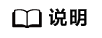
EulerOS 2.12系统不支持使用VNC方式启动MindStudio Insight工具。
安装依赖
- 执行以下命令,安装MindStudio Insight显示运行依赖的库文件。
- Ubuntu等以apt作为包管理软件类型的操作系统
sudo apt install -y libwebkit2gtk-4.0-dev
- CentOS/EulerOS/OpenEuler等以yum/dnf作为包管理软件类型的操作系统
- 执行以下命令,查询webkit2gtk库文件。
sudo yum search webkit2gtk
回显信息如下
1 2 3 4 5 6 7 8 9
= Name 和 Summary 匹配:webkit2gtk ===================================================================================== webkit2gtk3-devel.aarch64 : Development files for webkit2gtk3 webkit2gtk3-help.noarch : Documentation files for webkit2gtk3 webkit2gtk3-jsc.aarch64 : JavaScript engine from webkit2gtk3 webkit2gtk3-jsc-devel.aarch64 : Development files for JavaScript engine from webkit2gtk3 ========================================================================================== Name 匹配:webkit2gtk =========================================================================================== webkit2gtk3.aarch64 : GTK+ Web content engine library ========================================================================================= Summary 匹配:webkit2gtk ========================================================================================= libproxy-webkitgtk4.aarch64 : plugin for webkit2gtk3
- 根据回显信息,执行以下命令,安装webkit2gtk库文件。
sudo yum install -y {依赖文件名称}此处的依赖文件名称可参考回显信息确定。例如,如上回显信息所示,如果回显信息中存在webkit2gtk3-devel,则此处的依赖文件名称为webkit2gtk3-devel;如果回显信息中不存在webkit2gtk3-devel,则需要找到webkit2gtk3,此处的依赖文件名称为webkit2gtk3。
- 执行以下命令,查询webkit2gtk库文件。
- Ubuntu等以apt作为包管理软件类型的操作系统
- 使用root用户,执行以下命令,安装MindStudio Insight通过VNC转发的桌面依赖。
- Ubuntu等以apt作为包管理软件类型的操作系统
apt-get install -y xfce4 xfce4-goodies
- CentOS/EulerOS/OpenEuler等以yum/dnf作为包管理软件类型的操作系统
- 执行以下命令,查询是否存在xfce。
yum search xfce
如果回显中包含xfce相关信息,执行以下命令,安装xfce。
yum install -y xfce4*
如果回显为“未找到匹配项”,则执行2.b。
- 执行以下命令,查询是否存在gnome。
yum search gnome
如果回显中包含gnome相关信息,执行以下命令,安装gnome。
yum install -y gnome*
- 执行以下命令,查询是否存在xfce。
- Ubuntu等以apt作为包管理软件类型的操作系统
- 执行以下命令,安装VNC Server。
- Ubuntu等以apt作为包管理软件类型的操作系统
apt-get install -y tightvncserver
- CentOS/EulerOS/OpenEuler等以yum/dnf作为包管理软件类型的操作系统
yum install -y tigervnc-server
- Ubuntu等以apt作为包管理软件类型的操作系统
设置VNC Server
- 执行以下命令,设置VNC首次连接时的密码。
vncserver
- 回显如下,按照提示输入密码。
1 2 3
You will require a password to access your desktops. Password:请输入密码 Verify:请再次输入密码
- 输入密码后,回显如下,按照提示输入n。
1Would you like to enter a view-only password (y/n)?
回显如下,创建启动脚本、默认配置等,首行回显中的x值根据实际情况显示,表示显示序号。
1 2 3 4 5
New 'localhost.localdomain:x' desktop is localhost.localdomain:x Creating default startup script /home/xxx/.vnc/xstartup Creating default config /home/xxx/.vnc/config Starting applications specified in /home/xxx/.vnc/xstartup Log file is /home/xxx/.vnc/localhost.localdomain:3.log
- 执行以下命令,停止已启用的VNC Server。
vncserver -kill :x
- 执行vi ~/.vnc/xstartup,打开xstartup启动脚本,并在脚本最后新增一行文本,配置脚本,需要增加的文本内容请参见表1。
- 执行:wq!命令,保存脚本并退出。
启动VNC Server
执行以下命令,启动VNC Server。
vncserver -localhost -geometry 1920x1080
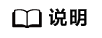
- localhost:是启动本地主机的VNC服务,需要与端口转发配合使用。如果是安全的网络环境下,也可以不使用localhost,同时也不采用端口转发,可直接执行本地连接VNC Server步骤(不推荐此方式)。
- geometry 1920x1080:配置VNC桌面的分辨率为1920x1080,也可以根据用户显示器的分辨率自行配置。
- 打开远程登录工具,选择。此处以MobaXterm工具为例。
- 单击“New SSH Tunnel”,新建一个SSH配置。图1 新建SSH配置
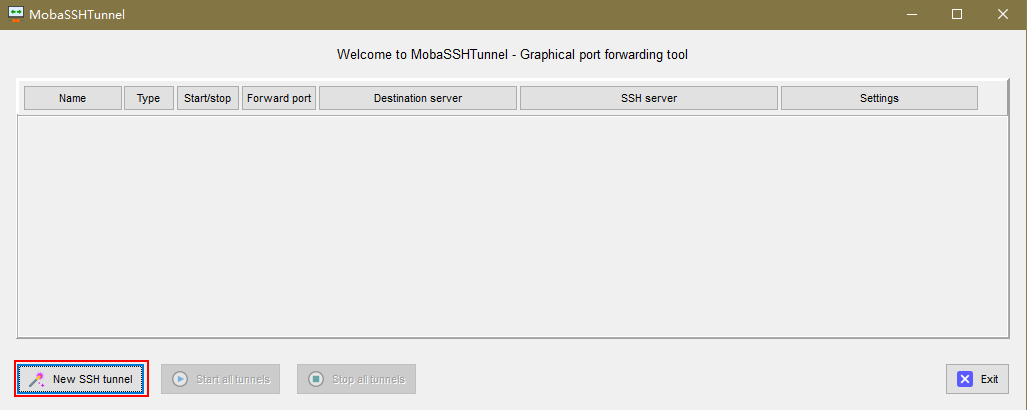
- 选择“Local port forwarding”,按照表2配置页面信息。图2 Local port forwarding
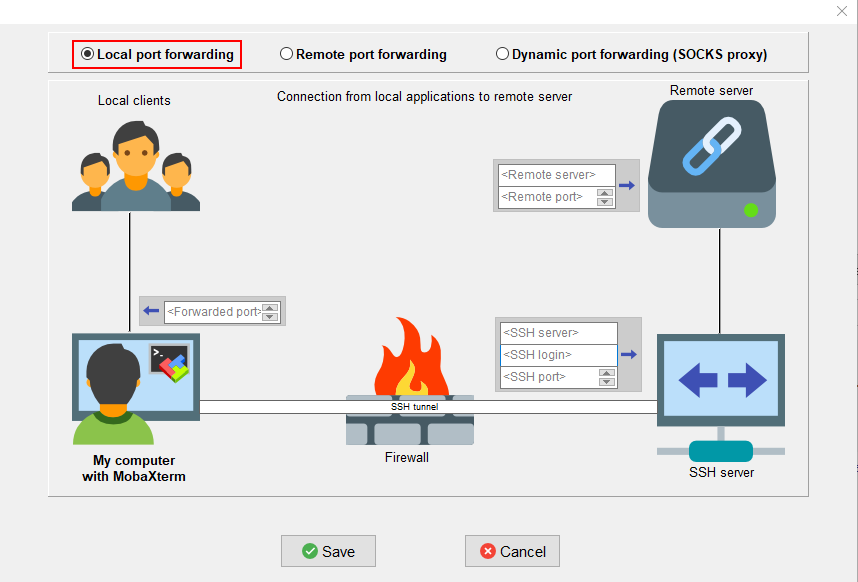
- 单击“Save”,完成SSH配置。
- 在MobaSSHTunnel弹框中,选择已配置好的SSH Tunnel,单击
 ,即可开启端口转发。
,即可开启端口转发。如果SSH配置中的“SSH login”参数,填写的是用户名,首次启动SSH Tunnel的时候会弹出一个对话框,输入用户对应的密码即可启动SSH Tunnel。
本地连接VNC Server
- 在MobaXterm工具首页,单击“Session”,进入Session settings页面。
- 单击“VNC”,根据实际情况配置“Remote hostname or IP address”和“Port”。
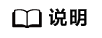
- 如果使用了端口转发功能,“Remote hostname or IP address”为127.0.0.1,“Port”为端口转发中的Forwarded port。
- 如果未使用端口转发,“Remote hostname or IP address”为实际远端Linux的IP,“Port”为5900加设置VNC Server中的x(显示序号)值。
图3 配置VNC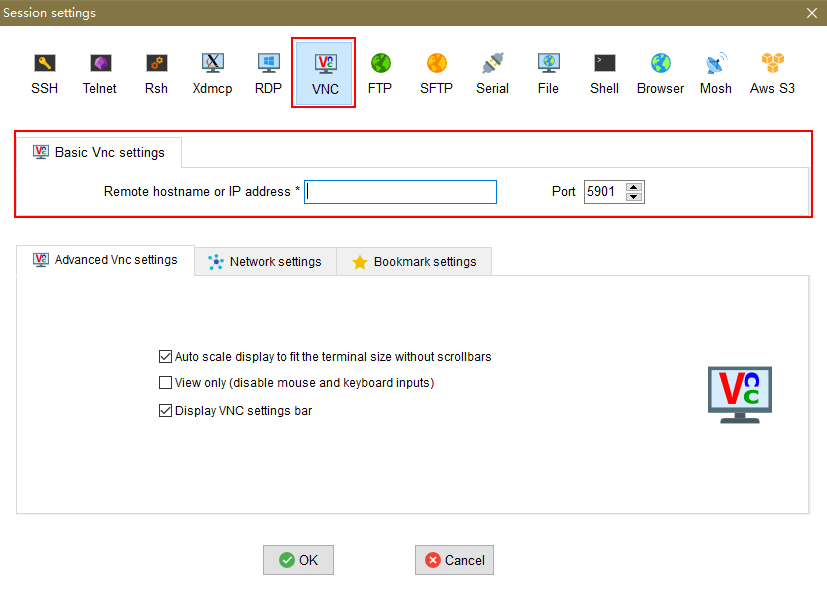
- 配置完成后,单击“OK”,在弹框中输入VNC的密码后,将桌面转发至本地进行后续操作。图4 桌面
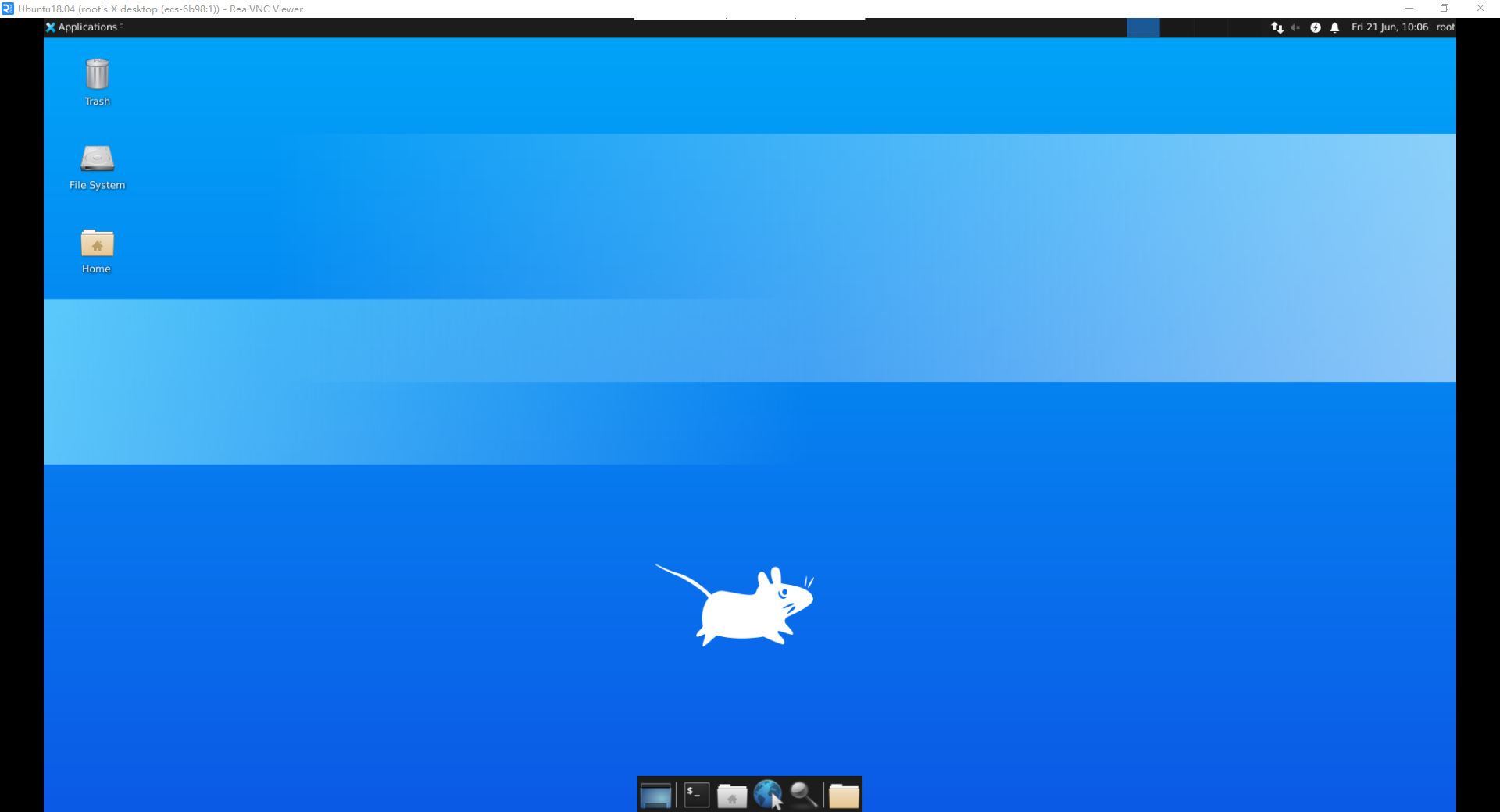
父主题: 安装依赖操作(Linux)